
.NET Cloud SDK kullanarak CSV’yi HTML’ye dönüştürme.
Sürekli gelişen web geliştirme ortamında, dinamik ve görsel olarak ilgi çekici içeriğe olan ihtiyaç her zamankinden daha belirgin hale geldi. İşletmeler ve geliştiriciler web’de veri sunmanın yenilikçi yollarını ararken, CSV (Virgülle Ayrılmış Değerler) dosyalarının [HTML](https: //docs.fileformat.com/web/html/) çok önemli bir çözüm olarak ortaya çıkıyor. .NET REST API’nin yeteneklerinden yararlanarak satır veri değerlerini etkileşimli ve duyarlı HTML içeriğine dönüştürebiliriz. Bu dönüşüm yalnızca verilerin görsel çekiciliğini artırmakla kalmıyor, aynı zamanda daha kapsayıcı ve kullanıcı dostu bir web deneyimine de katkıda bulunuyor.
- CSV’den HTML’ye Dönüştürme için .NET REST API
- C# .NET’te CSV’yi HTML’ye Dönüştürme
- cURL Komutlarını Kullanarak CSV’den Web’e Dönüştürme
CSV’den HTML’ye Dönüştürme için .NET REST API
Aspose.Cells Cloud SDK for .NET, Excel dosyası işleme, çok yönlü dönüştürme formatları, hücre verisi işleme, grafik oluşturma ve formül gibi zengin özellikler sunar hesaplamalar. Böylece, sağlam özelliklerinden yararlanarak CSV dosyasını kolayca HTML sayfasına dönüştürebilirsiniz.
Web uygulamalarında verilerin verimli yönetimini ve sunumunu sağlayarak iş akışlarınızı geliştirin.
Öncelikle NuGet paket yöneticisinde ‘Aspose.Cells-Cloud’u aramamız ve ‘Paket Ekle’ butonuna tıklamamız gerekiyor. İkinci olarak, bulut kontrol panelinden müşteri kimlik bilgilerinizi alın. Mevcut bir hesabınız yoksa hızlı başlangıç makalesinde belirtilen talimatları uygulayarak ücretsiz bir hesap oluşturmanız yeterlidir.
C# .NET’te CSV’yi HTML’ye Dönüştürme
C# .NET kullanarak CSV’yi çevrimiçi olarak HTML’ye programlı olarak nasıl dönüştürebileceğimize ilişkin ayrıntıları inceleyelim.
CellsApi cellsInstance = new CellsApi(clientID, clientSecret);
Öncelikle, istemci kimlik bilgilerini argüman olarak ileteceğimiz CellsApi sınıfının bir nesnesini oluşturun.
SaveOptions saveOptions = new SaveOptions()
İkinci olarak, çıktı dosyası formatını HTML olarak tanımladığımız ve HTML içeriğini sıkıştırmak için bir parametre ayarladığımız SaveOptions örneğini oluşturun.
PostWorkbookSaveAsRequest postworkbookSaveAsRequest = new PostWorkbookSaveAsRequest()
Üçüncü olarak, giriş CSV dosyasının adını, sonuçta ortaya çıkan HTML’nin adını ve diğer isteğe bağlı parametreleri belirttiğimiz bir ‘PostWorkbookSaveAsRequest’ örneği oluşturun.
var response = cellsInstance.PostWorkbookSaveAs(postworkbookSaveAsRequest);
CSV’den HTML’ye dönüştürme işlemini başlatmak için API’yi çağırın. Kod başarıyla yürütüldüğünde ortaya çıkan HTML dosyası bulut depolama alanına kaydedilir.
// Örneklerin ve veri dosyalarının tamamı için lütfen şu adrese gidin:
https://github.com/aspose-cells-cloud/aspose-cells-cloud-dotnet/
// https://dashboard.aspose.cloud/ adresinden istemci kimlik bilgilerini alın
string clientSecret = "4d84d5f6584160cbd91dba1fe145db14";
string clientID = "bb959721-5780-4be6-be35-ff5c3a6aa4a2";
// ClientID ve ClientSecret'i geçerken CellsApi örneği oluşturun
CellsApi cellsInstance = new CellsApi(clientID, clientSecret);
// giriş CSV dosyasının adı
string input_CSV = "source.csv";
// ortaya çıkan HTML dosyasının adı
string resultant = "output.html";
try
{
// giriş CSV dosyasının içeriğini oku
var file = System.IO.File.OpenRead(input_CSV);
// çıktı formatını tanımladığımız SaveOptions nesnesini oluşturun
SaveOptions saveOptions = new Aspose.Cells.Cloud.SDK.Model.SaveOptions()
{
// dosyanın çıktı biçimi
SaveFormat = "HTML",
ClearData = true,
EnableHTTPCompression = true
};
// dönüştürme işlemini başlatabilmemiz için PostWorkbook Kaydetme İsteği oluşturun
PostWorkbookSaveAsRequest postworkbookSaveAsRequest = new PostWorkbookSaveAsRequest()
{
// giriş CSV Dosyasının adı
name = input_CSV,
saveOptions = saveOptions,
// sonuç dosya adı
newfilename = resultant,
isAutoFitRows = true,
isAutoFitColumns = true
};
// dönüştürme işlemini başlat
var response = cellsInstance.PostWorkbookSaveAs(postworkbookSaveAsRequest);
// dönüştürme başarılı olursa başarı mesajını yazdır
if (response != null && response.Equals("OK"))
{
Console.WriteLine("Successful conversion of CSV to HTML file !");
Console.ReadKey();
}
}
catch (Exception ex)
{
Console.WriteLine("error:" + ex.Message + "\n" + ex.StackTrace);
}
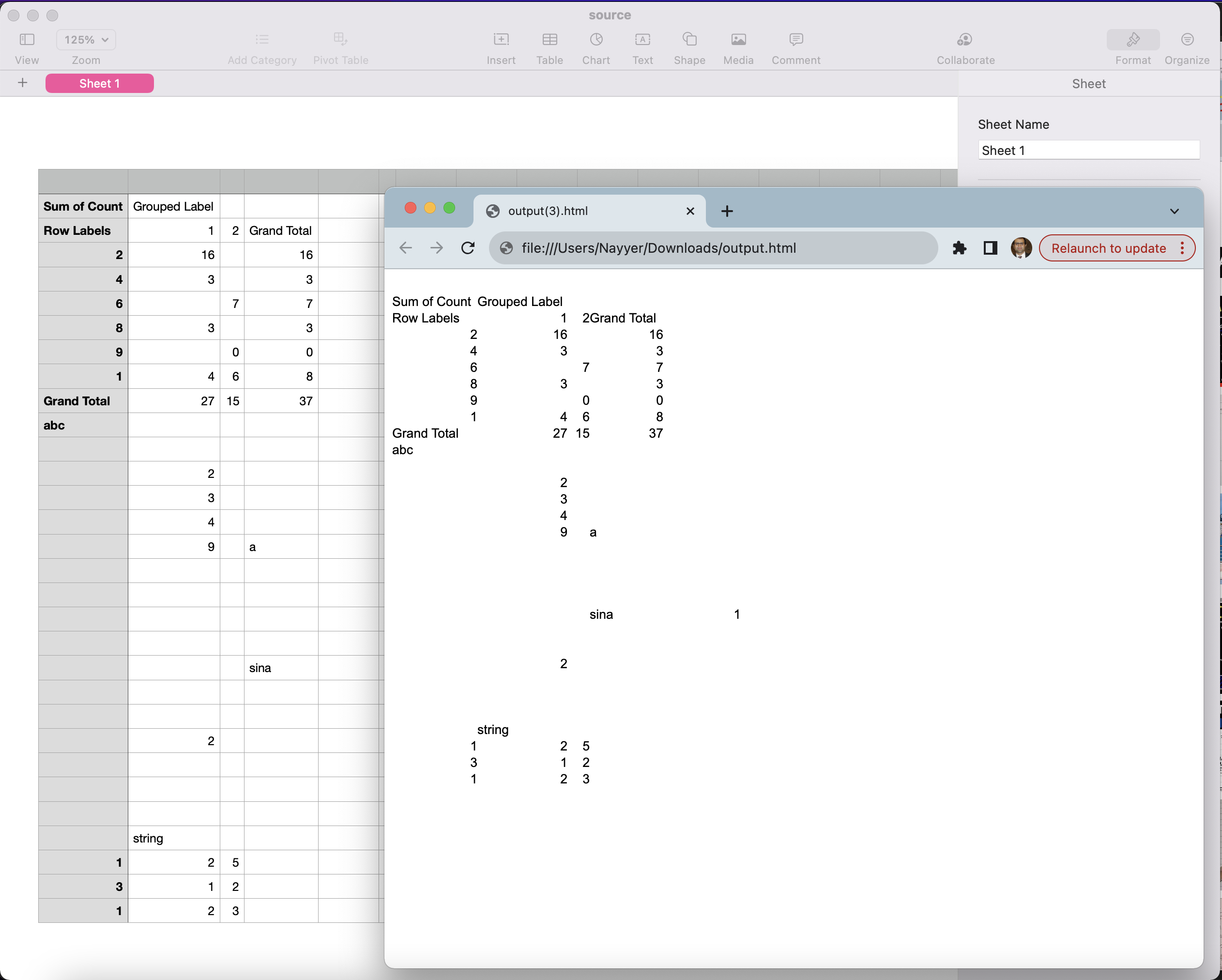
CSV’den HTML’ye dönüşümün önizlemesi.
cURL Komutlarını Kullanarak CSV’den Web’e Dönüştürme
İkinci bir yaklaşım olarak, Aspose.Cells Cloud ve cURL komutlarını kullanma kolaylığı sayesinde CSV’yi HTML’ye dönüştürme sürecini kolaylaştırmayı düşünebilirsiniz. Böylece, cURL komutlarını kullanarak ‘PostWorkbookSaveAs’ uç noktasına bir istek gönderebilir, giriş CSV dosyasını ve istediğiniz çıktı formatını ‘HTML’ olarak belirtebilirsiniz. Bu yaklaşım aynı zamanda ham CSV verilerini görsel olarak çekici ve etkileşimli HTML içeriğine dönüştürürken doğruluk ve verimliliği de sağlar.
Bu yaklaşımın ilk adımı aşağıdaki komutu kullanarak bir JWT erişim belirteci oluşturmaktır:
curl -v "https://api.aspose.cloud/connect/token" \
-X POST \
-d "grant_type=client_credentials&client_id=921363a8-b195-426c-85f7-7d458b112383&client_secret=2bf81fca2f3ca1790e405c904b94d233" \
-H "Content-Type: application/x-www-form-urlencoded" \
-H "Accept: application/json"
Şimdi CSV’yi Web HTML formatına dönüştürmek için lütfen aşağıdaki komutu yürütün. Dönüşümden sonra ortaya çıkan HTML dosyası bulut depolama alanında saklanır.
curl -v "https://api.aspose.cloud/v3.0/cells/{myInput}/SaveAs?newfilename={outputFile}&isAutoFitRows=true&isAutoFitColumns=true&checkExcelRestriction=false" \
-X POST \
-H "accept: application/json" \
-H "authorization: Bearer {accessToken}" \
-H "Content-Type: application/json" \
-d "{ \"SaveFormat\": \"html\", \"CachedFileFolder\": \"string\", \"ClearData\": true, \"CreateDirectory\": true, \"EnableHTTPCompression\": true, \"RefreshChartCache\": true, \"SortNames\": true, \"ValidateMergedAreas\": true}"
‘myInput’u Bulut depolamada mevcut olan giriş CSV dosyasının adıyla, ‘outputFile’ı bulut depolamada oluşturulacak sonuçtaki HTML dosyasının adıyla ve ‘accessToken’ı yukarıda oluşturulan JWT erişim belirteciyle değiştirin.
Çözüm
Sonuç olarak CSV’den HTML’ye yolculuk iki farklı ama etkili yolu ortaya çıkarıyor. .NET Cloud SDK, Excel ile ilgili çok yönlü işlevler sunar, CSV verilerinin işlenmesi için güçlü bir araç olarak hizmet eder ve bunların çeşitli formatlara dönüştürülmesini düzenleyerek kapsamlı bir veri dönüşümü için zemin hazırlar. Öte yandan cURL komutları, Aspose.Cells Cloud API ile birlikte akıcı, bulut tabanlı bir yaklaşım sunarak dönüştürme sürecini basitleştirir ve dinamik HTML içeriğinin teslimini sağlar. Şimdi ihtiyaçlarınıza bağlı olarak bu çözümleri entegre edin ve web üzerinde veri sunumunu geliştirin. Öyleyse etkileşimli ve görsel olarak çekici içerikte yeni bir çağa adım atın!
kullanışlı bağlantılar
İlgili Makaleler
Aşağıdaki blogları ziyaret etmenizi önemle tavsiye ederiz: